Мазмұны
Күнделікті жұмысымызда екі күнді шегеру қажет. Біз жасты немесе ұзақтығын есептегенде әдетте екі күнді шегереміз . Бұл мақалада Excel бағдарламасында күн мен уақытты шегеру әдісін көрсетеміз. Excel бағдарламасында күндерді оңай шегеру болатын 6 оңай жолды көрсетеміз.
Бізде басталу және аяқталу уақыты бар деректер парағы бар делік. Біз Excel бағдарламасындағы әртүрлі функцияларды пайдаланып жобалардың әрқайсысының ұзақтығын есептейміз. Деректер парағында бізде 4 баған бар. Бізде Жобаның аты , Бастау және Аяқтау бағандары . Excel бағдарламасындағы әртүрлі функцияларды пайдалана отырып, Ұзақтық бағанында ұзақтықты есептейміз.
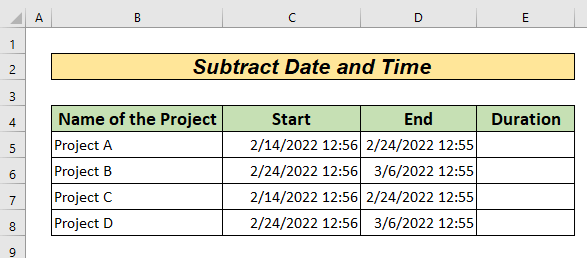
Тәжірибелік жұмыс кітабын жүктеп алу
Күн мен уақыт айырмашылығы.xlsx
Excel бағдарламасында күн мен уақытты алудың 6 оңай жолы
Енді біз сізге азайту Excel бағдарламасындағы күн мен уақыт. Біз мұны 6 оңай жолды қолданамыз.
1. TEXT және INT функциясын біріктіру арқылы күндер арасындағы күндерді, сағаттарды және минуттарды алыңыз
Біз INT және пайдалана аламыз. Excel бағдарламасының МӘТІН функциясы Excel бағдарламасындағы күн мен уақытты шегеруге . INT функциясы санның бүтін мәнін қайтарады, ал TEXT функциясы кез келген сандық мәнді белгілі бір пішімге түрлендіру үшін пайдаланылады. Біз осы екеуін де азайту күні мен үшін бірге пайдалана аламызExcel бағдарламасындағы уақыт. Мәтіндерді біріктіру үшін Амперсан белгісін (&) қолданамыз.
ҚАДАМДАР :
- Ол үшін ұяшық E5 тереміз,
=INT(D5-C5)&" days "&TEXT(D5-C5,"h"" hrs ""m"" mins """) 
Формулалардың бөлінуі
(D5-C5) >> D5 және C5 ұяшықтарын алудың мәнін береді.
Шығару is >> 9.99943969907326
INT(D5-C5) >> C5 және D5 ұяшықтарын алу нәтижесінің бүтін бөлігін береді.
Шығыс — >> 9
Түсіндіру >> ( D5-C5)
INT(D5-C5)&" days " >> бүтін бөлігі; 9-ға қосылады және мәтін күндер
Шығару мәні >> 9 күн
Түсіндіру >> 9 және күннің біріктірілген бөлігі
TEXT(D5-C5,"h"" hrs ""m"" mins """) >> C5-D5 нәтижесін сағаттар мен минуттарға түрлендіреді және сағ , мин мәтінін қосады.
Шығару мәні >> “23 сағ 59 мин ”
Түсіндірме: TEXT функциясы мәтінді сағат пен минутқа түрлендіреді. Мәндерге сағ , мин мәтіні қосылады.
INT(D5-C5)&" days "&TEXT(D5-C5,"h"" hrs ""m"" mins """) >> Бізге жалпы күндерді, сағаттарды және минуттарды шегерудің мәнін береді.
Шығыс >> 9 күн 23 сағ 59 мин
Түсіндіру >> Берілген екі күн мен уақыт арасындағы айырмашылық.
- Басу пернесін енгізіңіз, нәтижені E5 ұяшығында аламыз.

- Енді төмен сүйреу немесе Excel бағдарламасының Автотолтыру мүмкіндігін пайдалану үшін Толтыру тұтқасы ті екі рет шертсек, сәйкес ұяшықтардағы мәндерді аламыз.

Толығырақ: Excel бағдарламасында жалпы сағаттарды қалай есептеу керек (9 оңай әдіс)
2. Уақыт функциясын сағатпен және минутпен S функциясына пайдалану Excel бағдарламасындағы Күн мен уақытты алу
УАҚЫТ Excel бағдарламасы кез келген уақыт мәнін сандық мәнге түрлендіреді. Excel бағдарламасының САҒАТ функциясы және МИНУТ функциясы берілген уақыт мәнінің сағаттары мен минуттарын қайтарады. Excel бағдарламасында уақыт айырмашылығын алу үшін УАҚЫТ функциясын САҒАТ және МИНУТ функцияларымен бірге пайдалана аламыз.
ҚАДАМДАР :
- Ол үшін Е5 ұяшығына тереміз,
=TIME(HOUR(C5),MINUTE(C5),0)-TIME(HOUR(D5),MINUTE(D5),0) 
Формулалардың бөлінуі
HOUR(C5) >> Бізге C5 ұяшығының сағат мәнін береді.
Шығыс — >>22
Түсіндірме > > 22:59 сағат мәні
MINUTE(C5) >>Бізге C5 ұяшығының минуттық мәнін береді.
Шығару мәні: >>59
Түсініктеме >> 22:59 минуттық мәні
TIME(HOUR(C5),MINUTE(C5),0) >> Сағат, минут және секунд берілген болса, сандық мәнді қайтарады. Мұнда біз екінші мәнді қоймаймыз.
Шығысis >>0,95763888888889
Түсініктеме >> 22 сағат 59 минуттың сандық мәнін түрлендіреді
TIME(HOUR(C5),MINUTE(C5),0)-TIME(HOUR(D5),MINUTE(D5),0) >>
Шығару мәні >> 0,41875
Түсіндірме >> Ұяшықтардың екі мәнін алудың сандық мәні.
- Бұл сандық мәнді пішімдеу үшін Сан мәзіріне өту керек. Жаңа диалогтық терезе пайда болады.
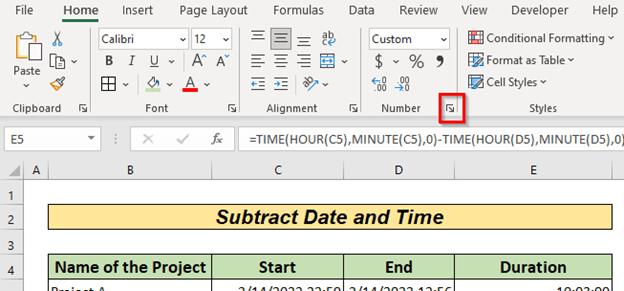
- Одан кейін Теңшелетін тармағына өтіп, деп теріңіз. сағ:мм:сс . Қаласақ, басқа пішімдерді тере аламыз.

- Enter пернесін басу арқылы біз аламыз. нәтиже E5 ұяшығы .

- Енді Толтыру тұтқасын <2 төмен сүйреу немесе екі рет басу арқылы>Excel бағдарламасының Автотолтыру мүмкіндігін пайдалану үшін сәйкес ұяшықтардағы мәндерді аламыз.

Толығырақ: Excel бағдарламасында уақытты қалай азайтуға болады (7 жылдам әдіс)
3. Excel бағдарламасындағы TEXT функциясымен уақыт айырмашылығын есептеу
TEXT функциясы үшін пайдаланылады кез келген сандық мәнді белгілі бір пішімге түрлендіру. Уақыт айырмашылығын TEXT функциясы арқылы көрсете аламыз. Ол үшін біз айырмашылықты табамыз және мәтіндік функцияны пайдаланып, айырмашылықты сағ : минут: секунд пішіміне түрлендіреміз.
ҚАДАМДАР :
- Ол үшін Е5 ұяшығына
=TEXT(D5-C5,"h""Hours""m""Mins""")  <тереміз. 7>
<тереміз. 7>
ФормулаБөліну
D5-C5 >> D5 және C5
ұяшықтарының шегерімінің мәнін қайтарады Шығару >> 0,375
"h""Hours""m""Mins""" >> Бұл өз құндылығымызды білдіргіміз келетін пішім. Біз нәтижені сағаттан кейін Сағат сөзі, минуттан кейін Мин сөзімен аламыз.
TEXT(D5-C5,"h""Hours""m""Mins""") >>
Шығару >> 9Сағат0Мин
Түсіндірме >> Сағат және минут пішіміндегі қайтарылған мән.
- Enter пернесін басу арқылы нәтиже E5 ұяшығы ішінде болады.

- Енді Excel бағдарламасының Автотолтыру мүмкіндігін пайдалану үшін Толтыру тұтқасын төмен сүйреу немесе екі рет басу арқылы біз сәйкес мәндерді аламыз. ұяшықтар.
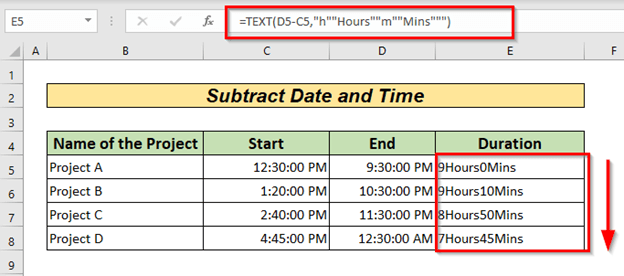
Толығырақ оқу: Excel бағдарламасында екі күн мен уақыт арасындағы айырмашылықты қалай есептеу керек
Ұқсас көрсеткіштер
- Excel бағдарламасында өңдеу уақытын қалай есептеу керек (4 әдіс)
- Excel бағдарламасында сағаттық мөлшерлемені есептеу (2 жылдам әдіс)
- Excel VBA (Macro, UDF және UserForm) бағдарламасында уақыт пішімін қалай пайдалану керек
- Уақыт ұзақтығын есептеу Excel бағдарламасында (7 әдіс)
4. ҚАЗІР/БҮГІН функциясын пайдаланып өткен уақытты есептеңіз Excel бағдарламасының
ҚАЗІР функциясы ағымдағы мәнді қайтарады уақыт. БҮГІН функциясы ағымдағы күнді қайтарады. Егер біз қазір мен а арасындағы уақытты алғымыз келсеберілген күні, біз оны алу үшін NOW немесе DAY функциясын пайдалана аламыз. Мәнді TEXT функциясы арқылы түрлендіруге болады. Excel бағдарламасындағы МӘТІН функциясы кез келген сандық мәнді белгілі бір пішімге түрлендіру үшін пайдаланылады.
ҚАДАМДАР :
- Ол үшін D5 ұяшығын тереміз,
=TEXT(NOW()-C5,"d""days""h""hours""m""mins""s""secs""") 
Формулаларды бөлу
NOW()-C5 >> Бізге ағымдағы уақыт пен берілген уақыт арасындағы айырмашылықты береді.
Шығару мәні >> 10.1800935185165
Түсініктеме >> Ағымдағы уақыт пен берілген уақыт арасындағы айырмашылық.
"d""days""h""hours""m""mins""s""secs""" >> Бұл шығарылымды түрлендіргіміз келетін пішім. Нәтижемізді күннен кейін күн сөзі, сағаттан кейін сағ сөзі және т.б.
TEXT(NOW()-C5,"d""days""h""hours""m""mins""s""secs""") > аламыз. ;> Бізге көрсетілген пішімдегі айырмашылықты береді.
Шығыс >>10days4hours20mins10secs
Түсіндірме >> Айырмашылық көрсетілген пішімде көрсетіледі.
- Enter пернесін басу арқылы нәтижені D5 ұяшығы аламыз.
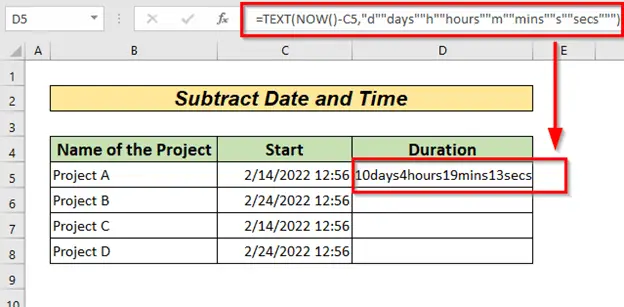
- Енді Excel бағдарламасының Автотолтыру мүмкіндігін пайдалану үшін Толтыру тұтқасын төмен сүйреп немесе екі рет басу арқылы біз мәндерді аламыз сәйкес ұяшықтар.

Толығырақ оқу: Excel бағдарламасында өткен уақытты қалай есептеу керек (8 әдіс)
5. Шешім алу a Белгіленген сомаБерілген уақыттан уақыт
Біз берілген уақыттан белгілі бір уақыт мөлшерін шегеруге аламыз. Біз мұны Excel бағдарламасының УАҚЫТ функциясы арқылы пайдалана аламыз. Уақыт бағанынан Айырма (мин) бағанындағы белгілі бір уақыт мөлшерін шегеру және Нәтиже бағанындағы мәндерді алуымыз керек делік. .

ҚАДАМДАР :
- Ол үшін <1 өрісіне келесі формуланы тереміз>E5 ұяшығы .
=C5-TIME(0,D5,0) 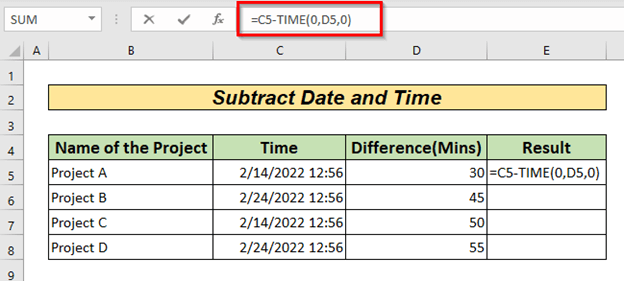
Формуланың бөлінуі
TIME(0,D5,0) >> D5 ұяшығында берілген уақыт кезеңінің сандық мәнін береді
Шығыс >> 0,020833333333333
Түсіндіру >> Сандық мәнге айналдырылған 30 минут
C5-TIME(0,D5,0) >> Берілген уақыт аралығын шегеру арқылы бізге күн мен уақытты береді.
Шығыс >> 44606.5182572917
Түсіндіру >> Нәтиже уақытының сандық мәні.
Нәтижені 2 -әдісте көрсетілген процесті пайдаланып пішімдеу керек.
- Enter <пернесін басу. 2>пернесін басу арқылы E5 ұяшығы нәтижесін аламыз.

- Енді <түймесін төмен сүйреу немесе екі рет басу арқылы 1>Толтыру тұтқасы Excel бағдарламасының Автотолтыру мүмкіндігін пайдалану үшін сәйкес ұяшықтардағы мәндерді аламыз.

Қатысты Мазмұны: Excel бағдарламасында әскери уақытты қалай азайтуға болады (3 әдіс)
6.Минус (-) белгісін & Excel бағдарламасындағы
күн мен уақытты S алып тастау МӘТІН функциясы 3 әдісінде көрсетілгендей, қосылатын екі күн арасындағы айырмашылықты анықтау үшін (-) минус белгісін қолдануға болады. TEXT функциясымен.
STEPS :
- Ол үшін E5 ұяшығын тереміз,
=TEXT(D5-C5,"hh:mm:ss") 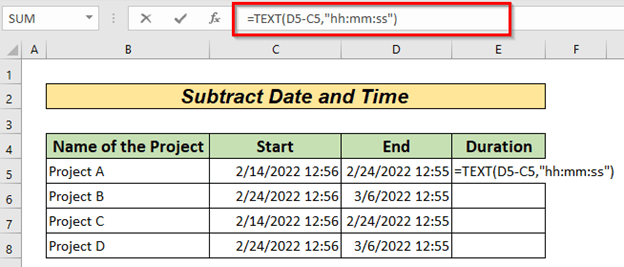
Формулалардың бөлінуі
D5-C5 >> Бізге Бастау күні мен Аяқтау күні арасындағы айырмашылықты береді.
Шығыс — >> 9.99943969907326
Түсіндіру >> Берілген екі уақыт айырмасының сандық мәні.
"hh:mm:ss" >> Шығару пішімін анықтайды. Шығаруымыз Сағат: Минут: Екінші пішімде болады.
TEXT(D5-C5,"hh:mm:ss") >> Көрсетілген пішімдегі нәтиже мәнін береді
Шығару >> 23:59:12
Түсіндірме >> 9.99943969907326 көрсетілген форматта көрсетілген.
- Enter пернесін басу арқылы нәтижені E5 ұяшығы аламыз.

- Енді Автотолтыру мүмкіндігін пайдалану үшін Толтыру тұтқасын төмен сүйреу немесе екі рет басу арқылы Excel біз сәйкес ұяшықтардағы мәндерді аламыз.

Толығырақ оқу: Excel бағдарламасында теріс уақытты қалай азайтуға және көрсетуге болады (3 әдіс)
Есте сақтау керек нәрселер
Кез келген күн немесе уақыт мәнімен жұмыс істегендедұрыс пішімде екеніне көз жеткізіңіз. Әйтпесе, сіз қалаған нәтижеге қол жеткізе алмайсыз. Дұрыс пішімді таңдау үшін 2-әдіс бөлімінде көрсетілген қадамдарды орындаңыз.
Жаттығу бөлімі
Әдістерді орындауға болатындай етіп берілген жұмыс парағына тәжірибе бөлімін қостық. өзіңіз.
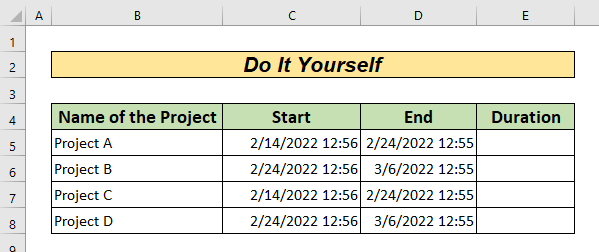
Қорытынды
Бұл мақалада Excel бағдарламасында күн мен уақытты шегеру әдісін қарастыруға тырыстық. Егер сізде қандай да бір ұсыныстарыңыз немесе пікірлеріңіз болса, төменде пікір қалдыра аласыз немесе бізбен байланыса аласыз. Excel бағдарламасына қатысты кез келген сұрауларыңыз үшін біздің веб-сайтты қараңыз. Біздің команда сізге көмектесуге қуанышты болады.

